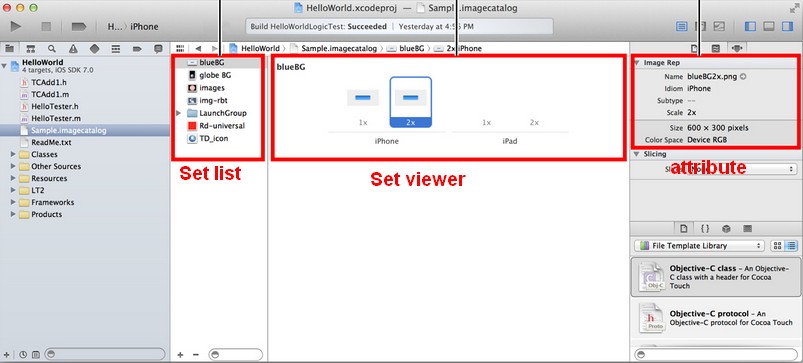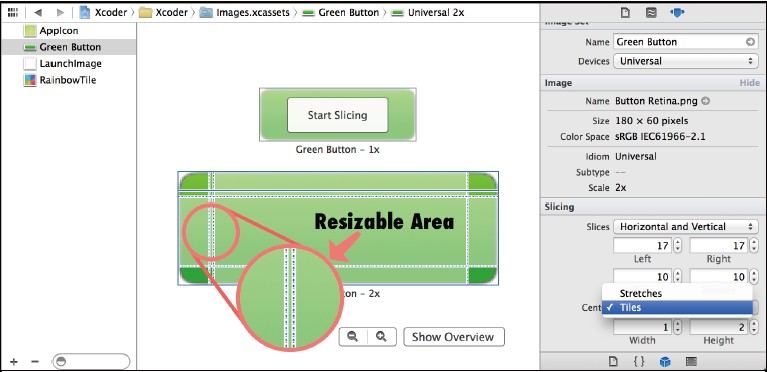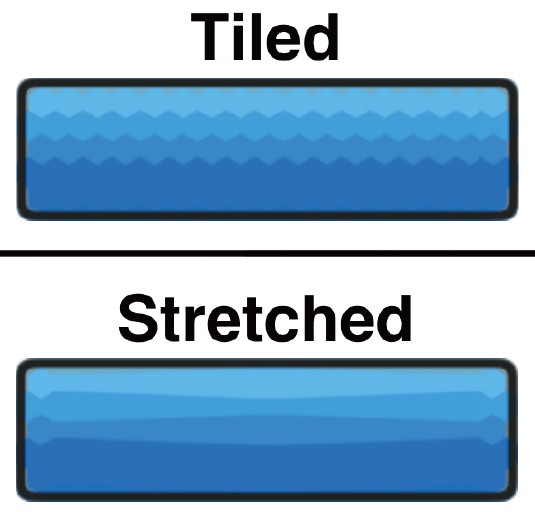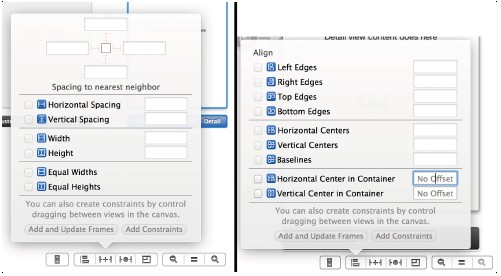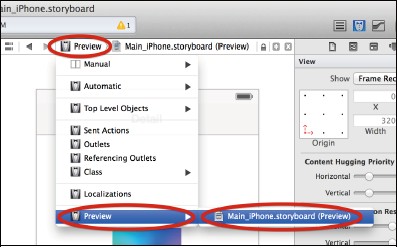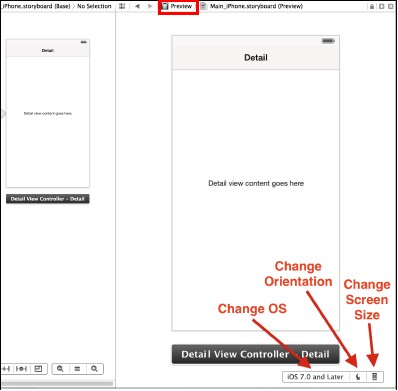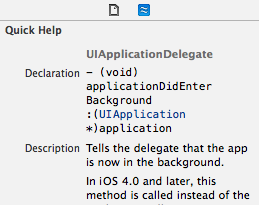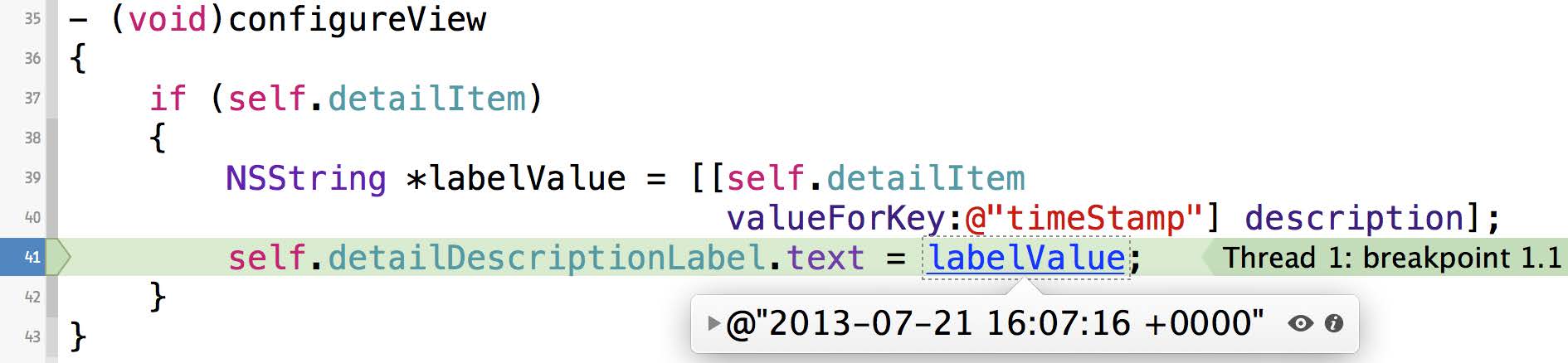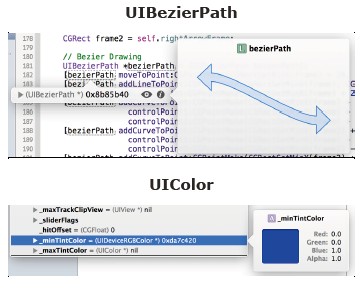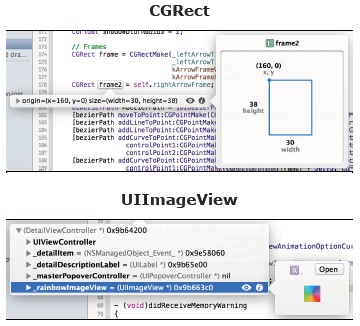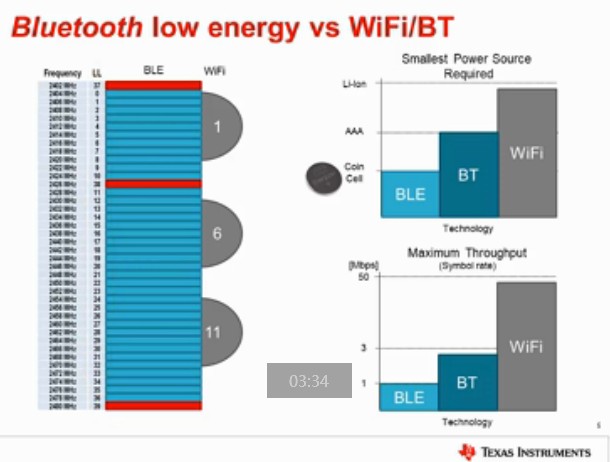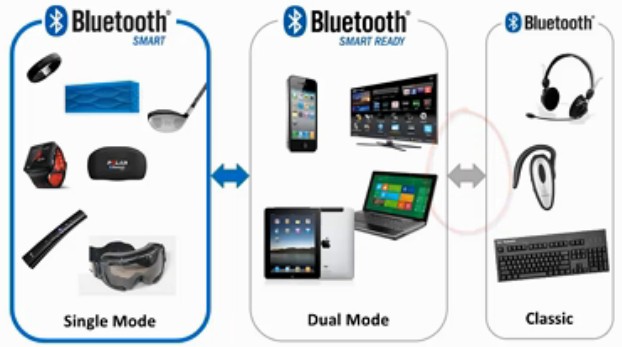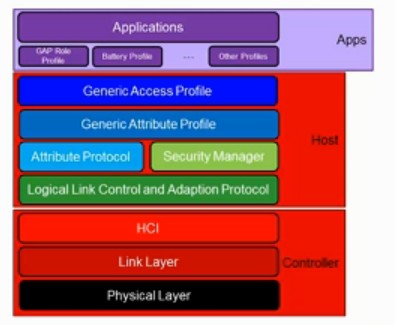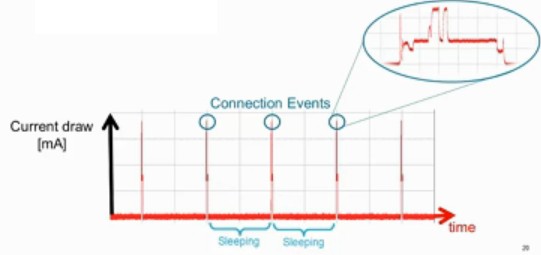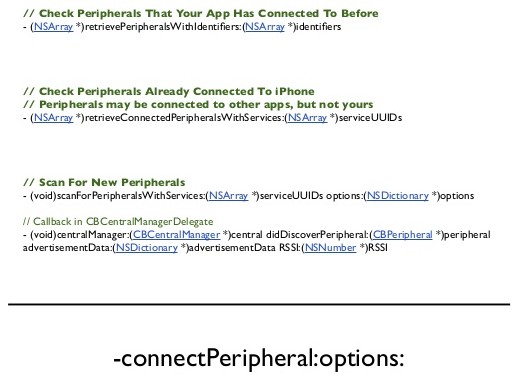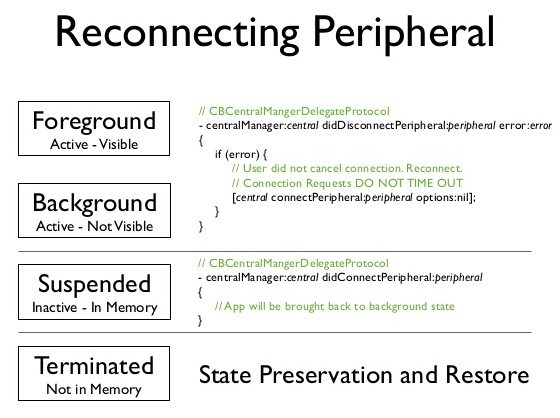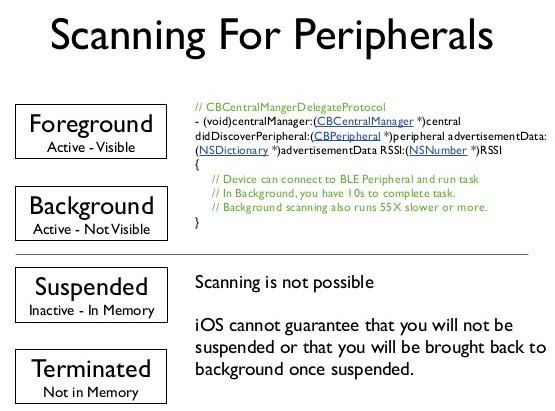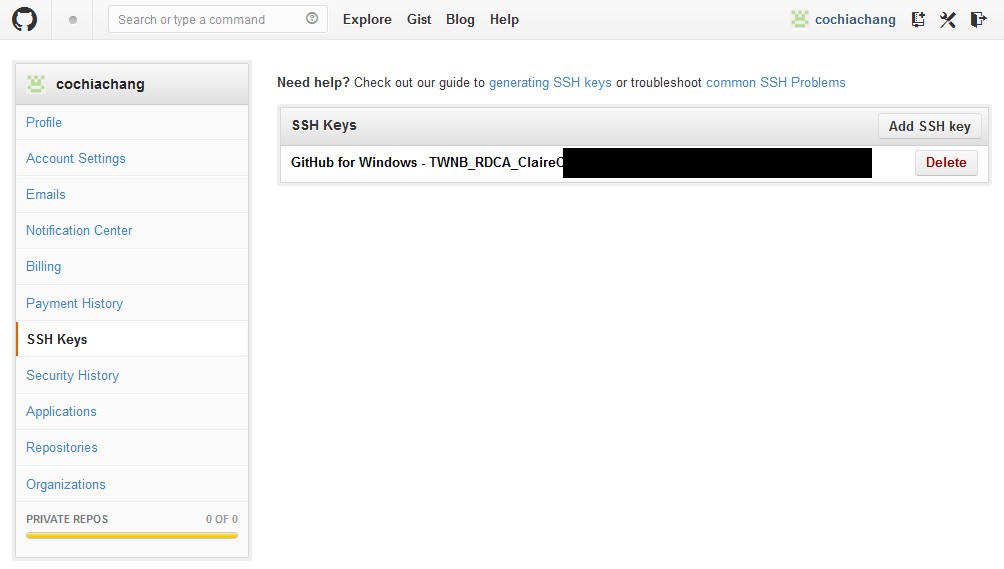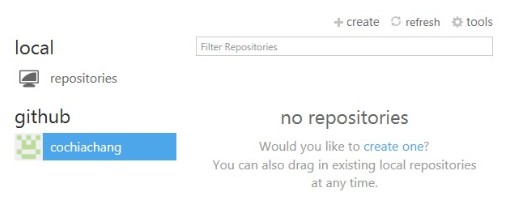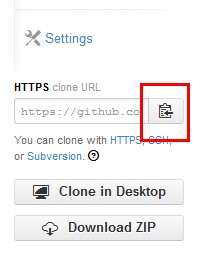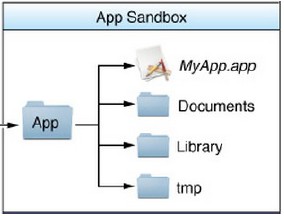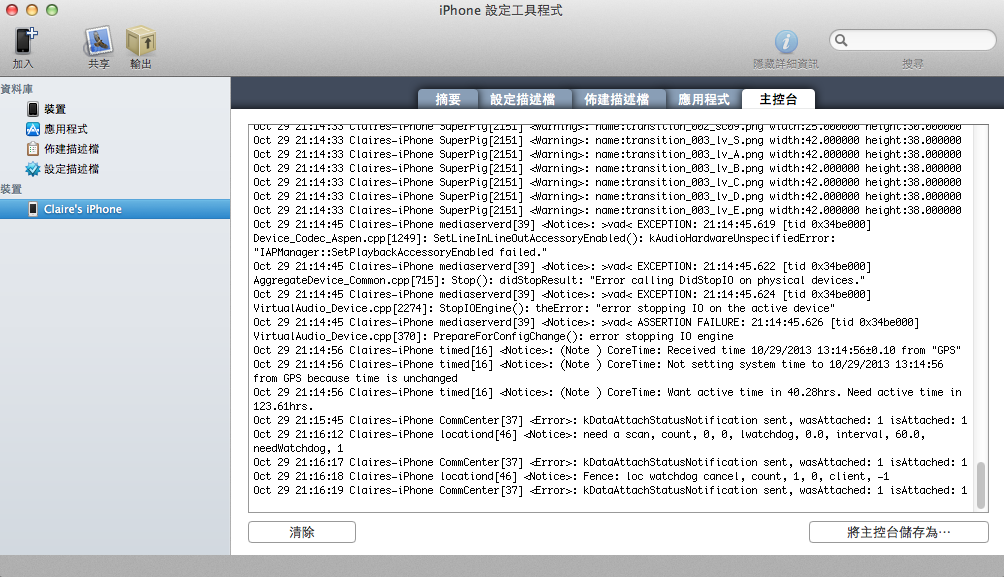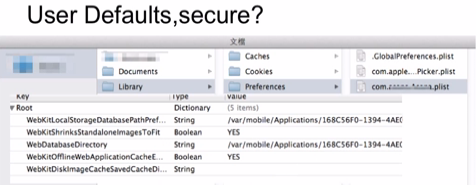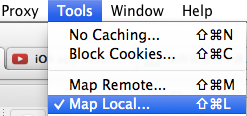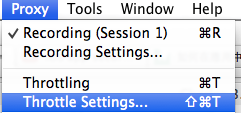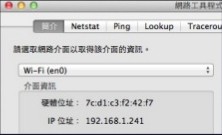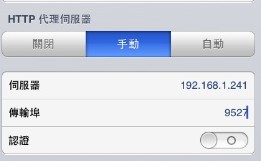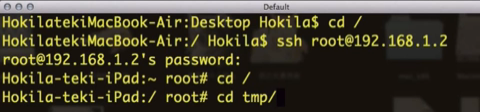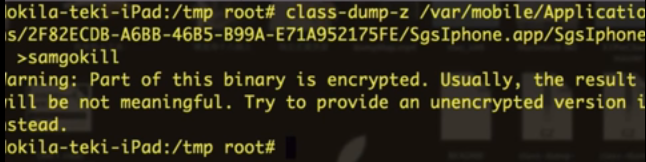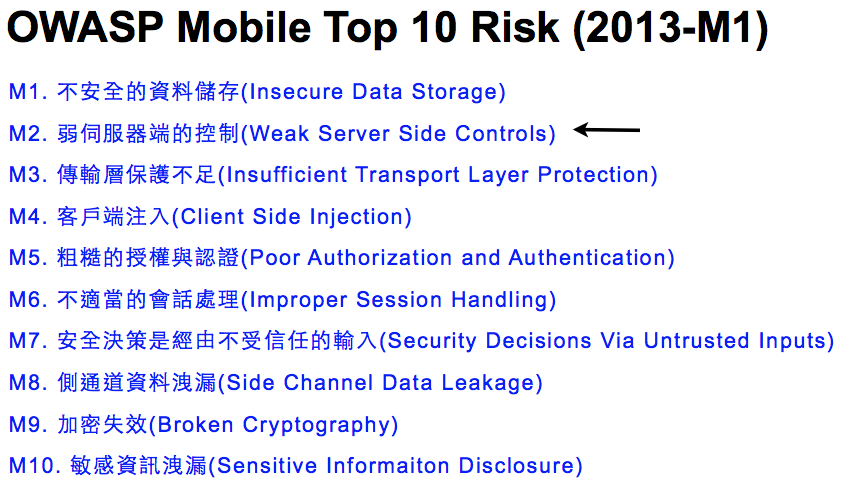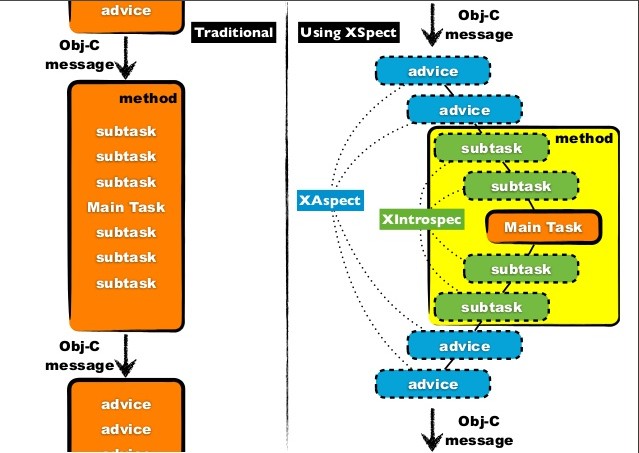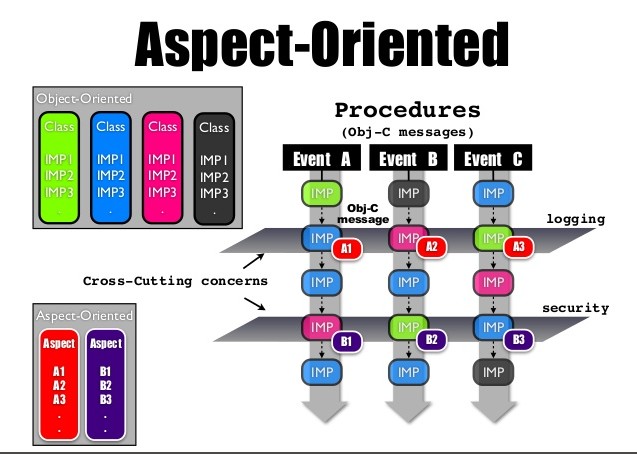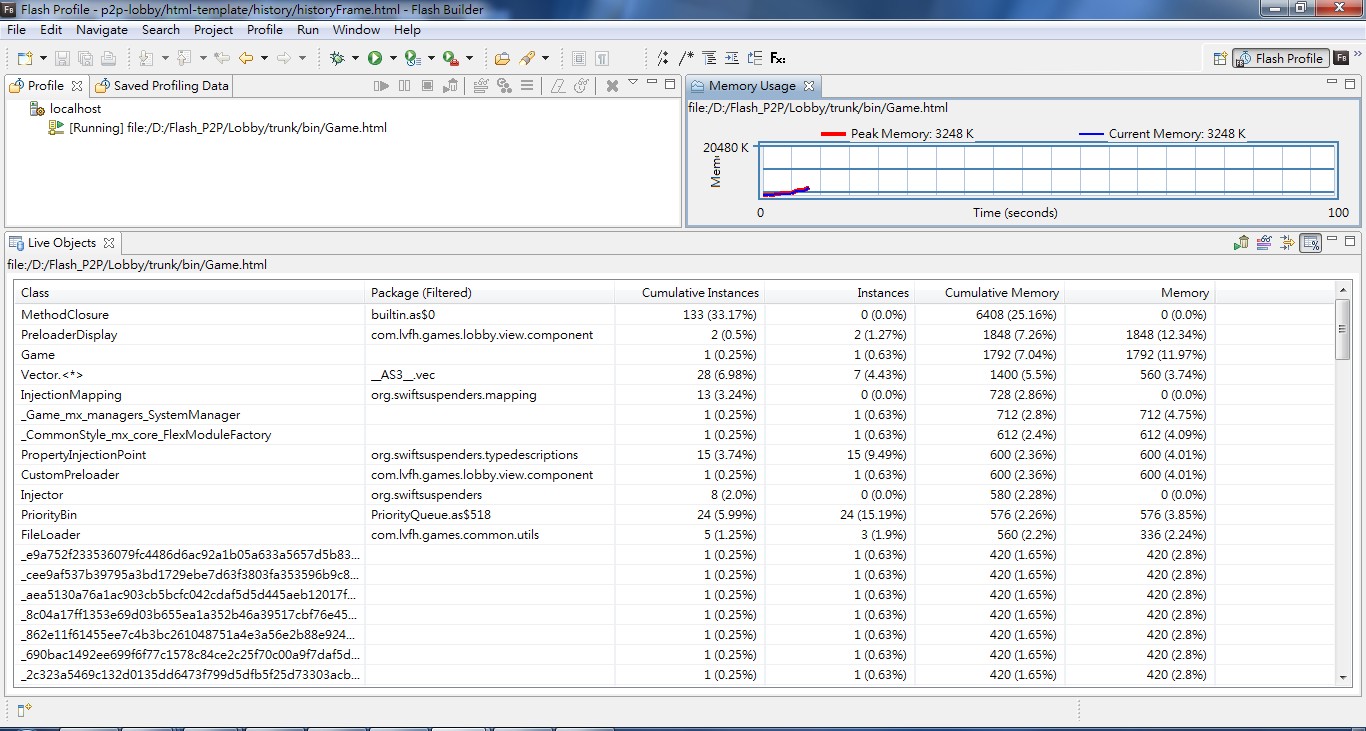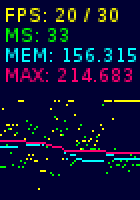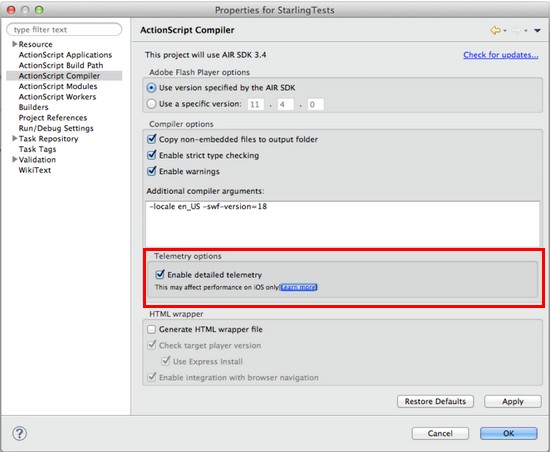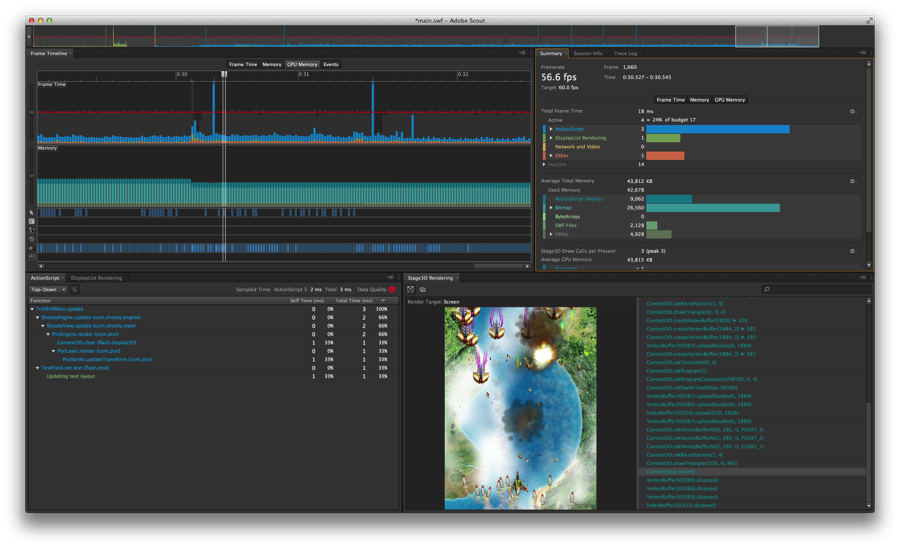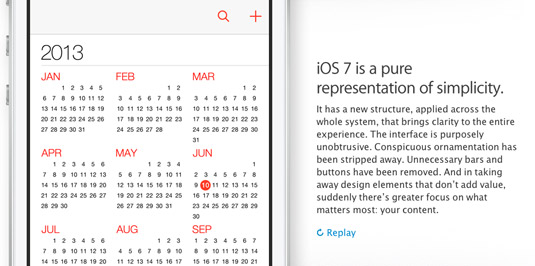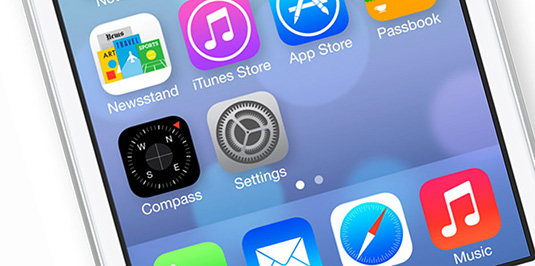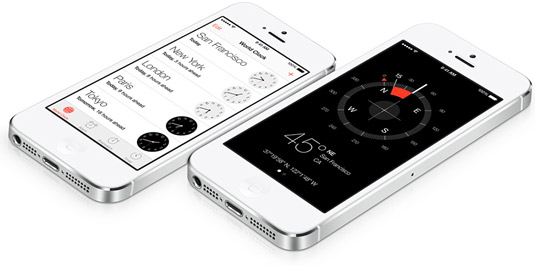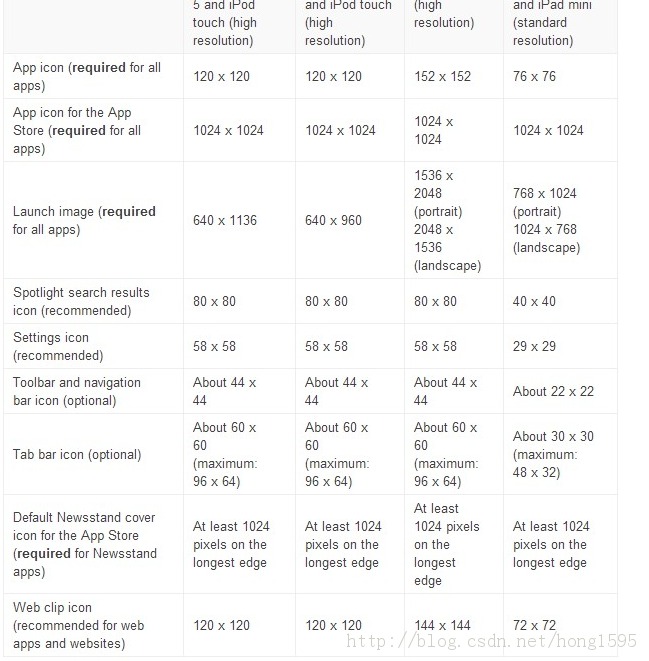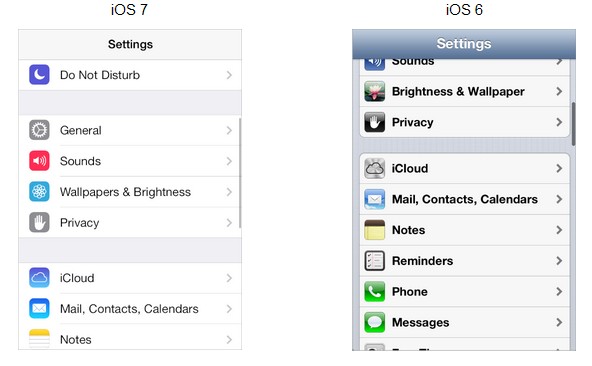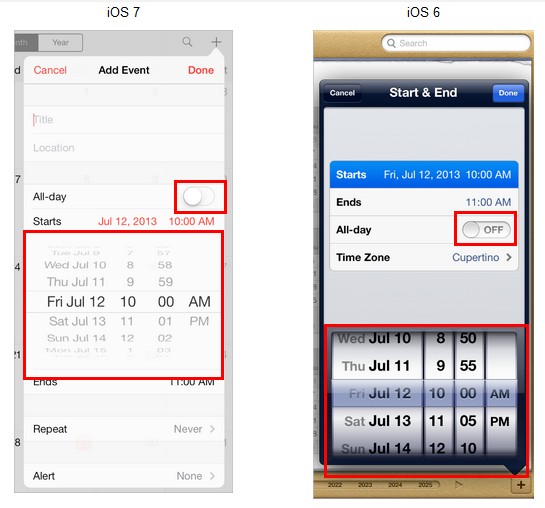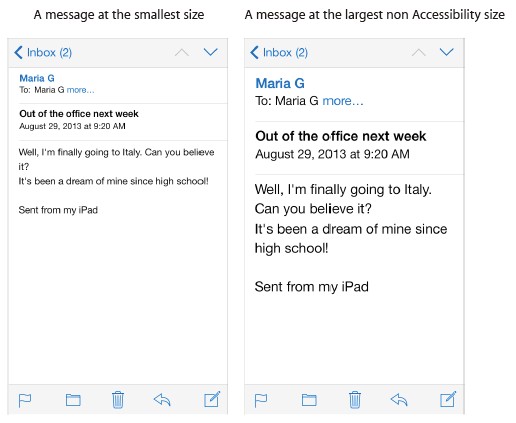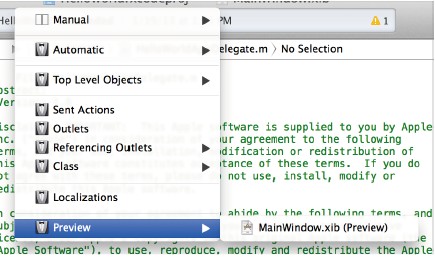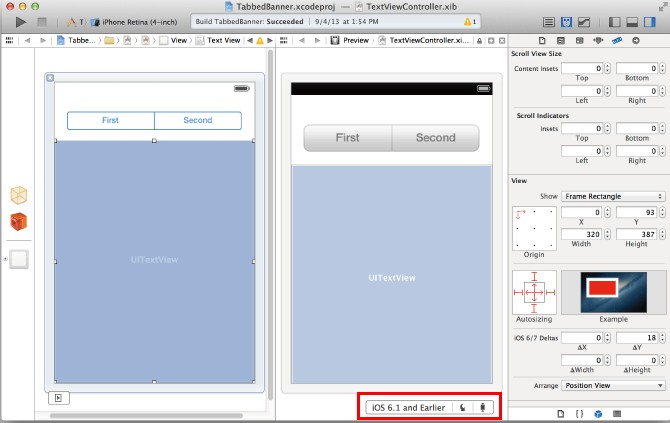一般的設定方式
//支援Xcode 4.5
- (NSUInteger) supportedInterfaceOrientations{
//僅正面
// return UIInterfaceOrientationMaskPortrait;
//支援縱向 (利用 | 設定多參數)
// return UIInterfaceOrientationMaskPortrait
// | UIInterfaceOrientationMaskPortraitUpsideDown;
//支援橫向
//UIInterfaceOrientationMaskLandscape: 支援按鈕在左、按鈕在右
// return UIInterfaceOrientationMaskLandscape;
//支援四個方向
return UIInterfaceOrientationMaskAll;
}
- (BOOL) shouldAutorotate {
return YES;
}
TabBarController設定方式
假使今天要控制所有畫面中,某些可支援旋轉,某些不行,
在有使用Navigation Controller和TabBarController的狀況時,
則需要這樣設定:
- 勾選支援畫面旋轉
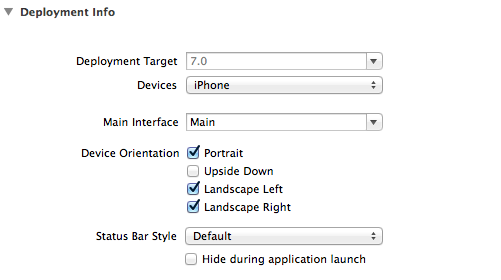
- 在AppDelegate加上這段程式碼
- (NSUInteger)application:(UIApplication *)application supportedInterfaceOrientationsForWindow:(UIWindow *)window { NSUInteger orientations = UIInterfaceOrientationMaskAll; if (self.window.rootViewController) { UIViewController* presented = [[(UINavigationController *)self.window.rootViewController viewControllers] lastObject]; orientations = [presented supportedInterfaceOrientations]; } return orientations; } - 在tabBarController裡加上
-(BOOL)shouldAutorotateToInterfaceOrientation:(UIInterfaceOrientation)interfaceOrientation{ return [self.selectedViewController shouldAutorotateToInterfaceOrientation:interfaceOrientation]; } -(NSUInteger)supportedInterfaceOrientations{ if (self.selectedViewController) return [self.selectedViewController supportedInterfaceOrientations]; return UIInterfaceOrientationMaskPortrait; } -(BOOL)shouldAutorotate{ return [self.selectedViewController shouldAutorotate]; } - 不支援旋轉的子畫面加上
- (BOOL)shouldAutorotateToInterfaceOrientation:(UIInterfaceOrientation)interfaceOrientation { return (interfaceOrientation == UIInterfaceOrientationPortrait); } - (BOOL)shouldAutorotate { return NO; } - (NSUInteger)supportedInterfaceOrientations { return UIInterfaceOrientationMaskPortrait; } - 要支援旋轉的子畫面加上
- (BOOL)shouldAutorotateToInterfaceOrientation:(UIInterfaceOrientation)interfaceOrientation { return YES; } - (BOOL)shouldAutorotate { return YES; } - (NSInteger)supportedInterfaceOrientations { return UIInterfaceOrientationMaskAllButUpsideDown; }
Navigation Controller設定方式
若要控制在Navigation Controller之下的單獨畫面是否支援旋轉,則需要在Controller裡加上這段
- (BOOL)shouldAutorotateToInterfaceOrientation:(UIInterfaceOrientation)interfaceOrientation
{
return [self.visibleViewController shouldAutorotateToInterfaceOrientation:interfaceOrientation];
}
- (BOOL)shouldAutorotate {
return [self.visibleViewController shouldAutorotate];
}
- (NSUInteger)supportedInterfaceOrientations {
return [self.visibleViewController supportedInterfaceOrientations];
}